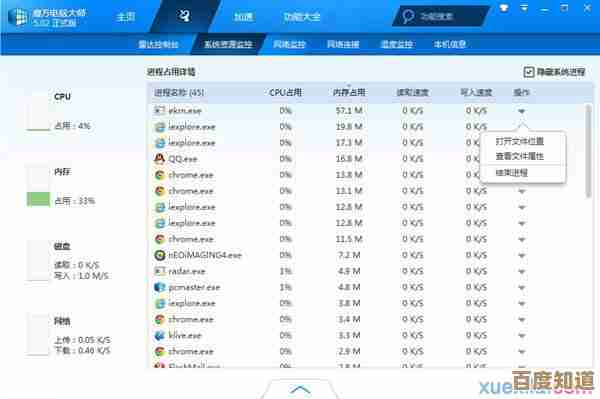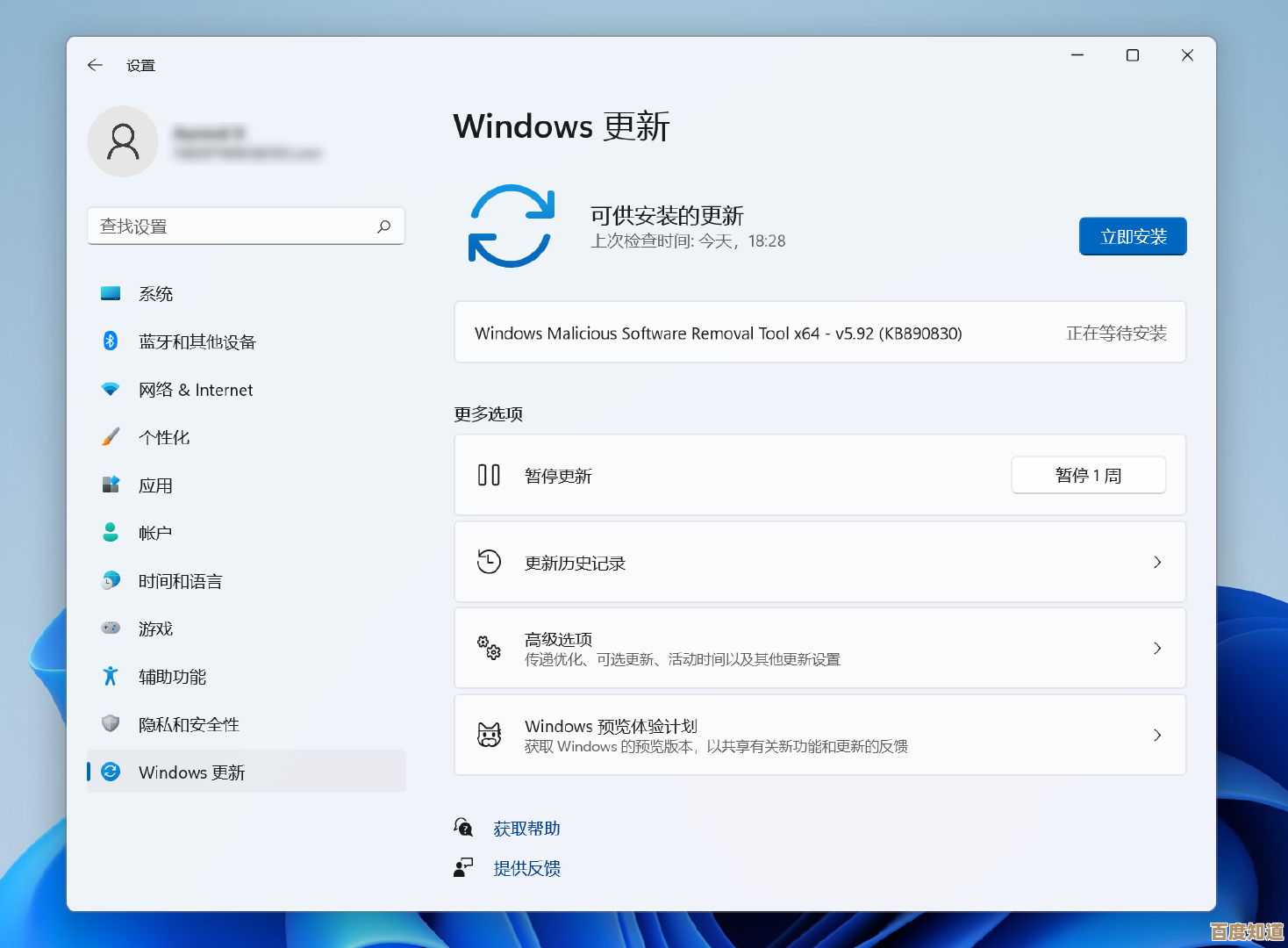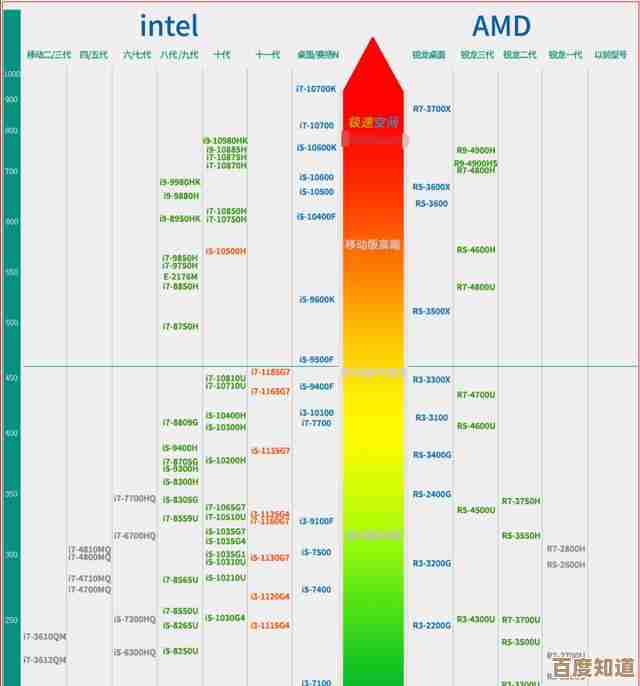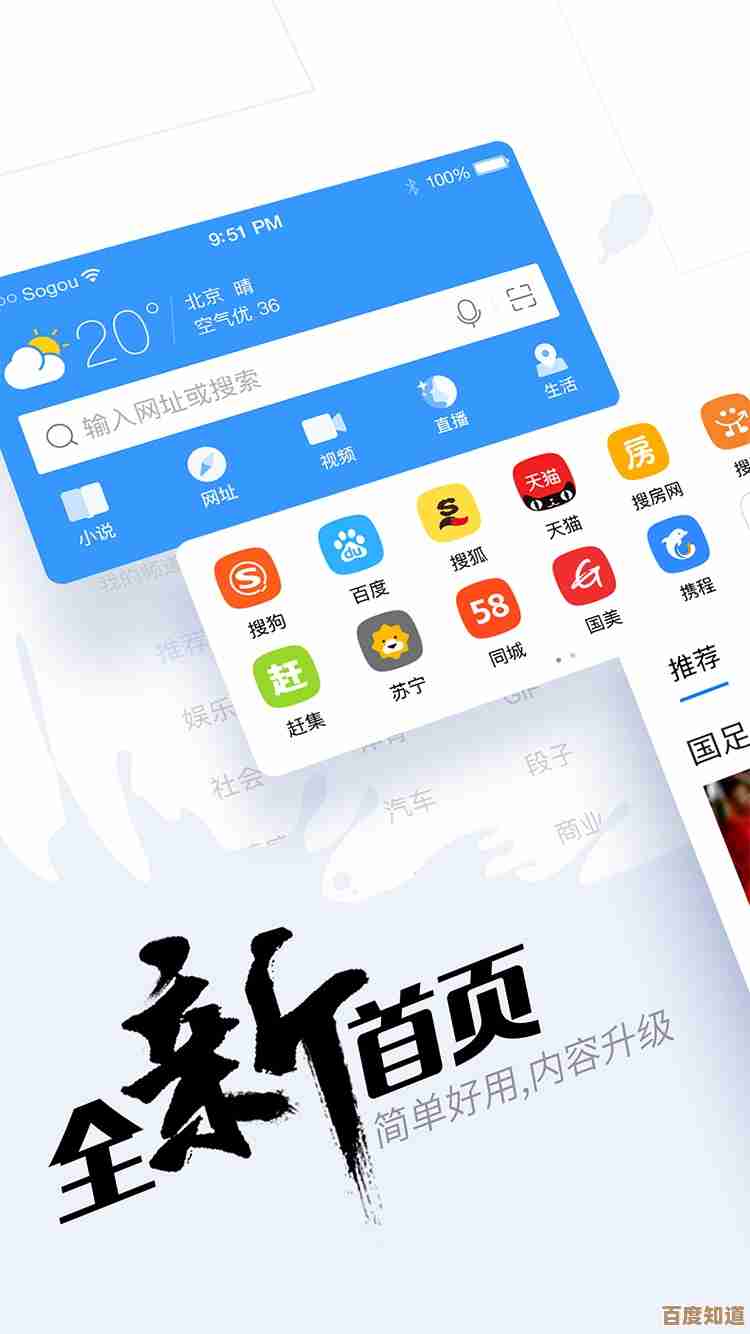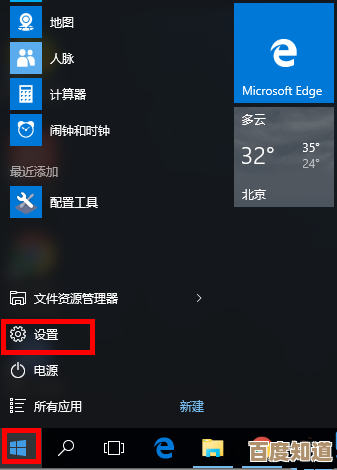手把手教你获取适合的Java开发工具包(JDK)从下载到配置
- 游戏动态
- 2025-11-04 01:29:13
- 5
你想学Java或者用Java做项目,就像厨师要做菜得先有刀和锅一样,你得先有一个叫做JDK的东西装在电脑上,别被这个名字吓到,它其实就是Java开发工具包的缩写,里面包含了运行Java程序所需要的所有基本工具,比如编译器、运行环境等等,没有它,你的电脑就听不懂Java语言。
第一步:选择并下载合适的JDK
现在市面上有好几个地方可以拿到JDK,对于刚开始学习的你来说,可能会有点眼花缭乱,我主要推荐两个最主流、最稳妥的选择,你可以任选其一:
-
Oracle JDK:这是Java的“亲生父母”——甲骨文公司提供的官方版本,在很长一段时间里,它是最标准的选择,请注意,根据甲骨文公司最新的规定(来源:Oracle官网的许可协议),如果你是将它用于商业用途(比如在公司里开发能赚钱的软件),可能需要付费,如果你仅仅是个人学习、或者做点小实验,是完全免费使用的,对于初学者和非商业用途来说,它依然是个很棒的选择。
-
OpenJDK:这是一个由社区共同维护的开源版本,完全免费,没有任何商业使用的限制,它的性能和功能与Oracle JDK几乎一模一样,现在很多公司和开发者都转向使用OpenJDK,你可以从不同的地方获取OpenJDK的构建版本,比如红帽公司提供的AdoptOpenJDK(现在叫Eclipse Temurin)或者亚马逊提供的Corretto,都非常可靠。
怎么选? 如果你是小白,只是为了学习,那么选择Oracle JDK或者Eclipse Temurin (OpenJDK) 都可以,随便选一个就行,不用纠结,我以下载Oracle JDK为例,因为它的官网界面大家见得比较多。
动手下载:
- 打开你的浏览器,访问Oracle官网的JD下载页面(来源:Oracle官网,网址通常是 oracle.com/java/technologies/downloads )。
- 网页上你会看到很多版本,比如Java 17, Java 21等,建议选择标有“LTS”的版本,这是长期支持版,更稳定,比如目前Java 17和Java 21都是LTS版本,就选一个最新的LTS版本吧。
- 接下来是关键:选择适合你电脑操作系统的安装包,你的电脑是Windows,就选Windows的;是Mac,就选macOS的;是Linux,就选Linux的,要看清楚你的电脑是64位的(现在绝大部分电脑都是)还是32位的,通常选择那个安装包格式,比如Windows下是
.exe或.msi,Mac下是.dmg。 - 点击下载链接,可能会让你勾选一个协议许可,然后才能开始下载,下载过程取决于你的网速,耐心等待即可。
第二步:安装JDK
下载完成后,安装过程其实非常简单,跟安装普通软件没什么区别。
- 找到你刚下载的那个安装文件,双击它。
- 跟着安装向导的提示一步步点击“下一步”就行,基本上你只需要注意一下安装的路径(就是JDK要放在你电脑的哪个文件夹里)。建议你记住这个路径,默认路径一般是
C:\Program Files\Java\jdk-版本号\(在Windows上),记不住也没关系,后面可以查,安装程序会自动帮你设置一些东西。 - 点击“安装”,等待进度条走完,就大功告成了。
第三步:配置环境变量(这是最重要的一步)
为什么需要这一步?想象一下,你告诉电脑:“嘿,去运行一下Java程序。”电脑会一脸懵:“Java是什么?它在哪儿?” 配置环境变量就是明确地告诉你的电脑,JDK这个工具包具体存放在哪个位置,这样无论你在电脑的哪个角落,它都能快速找到并执行Java命令。
我们需要配置一个叫做 JAVA_HOME 的变量,并且修改 Path 变量。
在Windows 10/11系统上操作:
-
确认JDK安装路径:你得知道JDK装在哪了,如果忘了,可以这么找:打开文件资源管理器,进入
C:\Program Files\Java\目录下,你应该能看到一个名字类似jdk-21的文件夹(数字是你的版本号),点进去,然后点击顶部的地址栏,这个完整的路径就是你的JDK安装路径,把它复制下来。C:\Program Files\Java\jdk-21。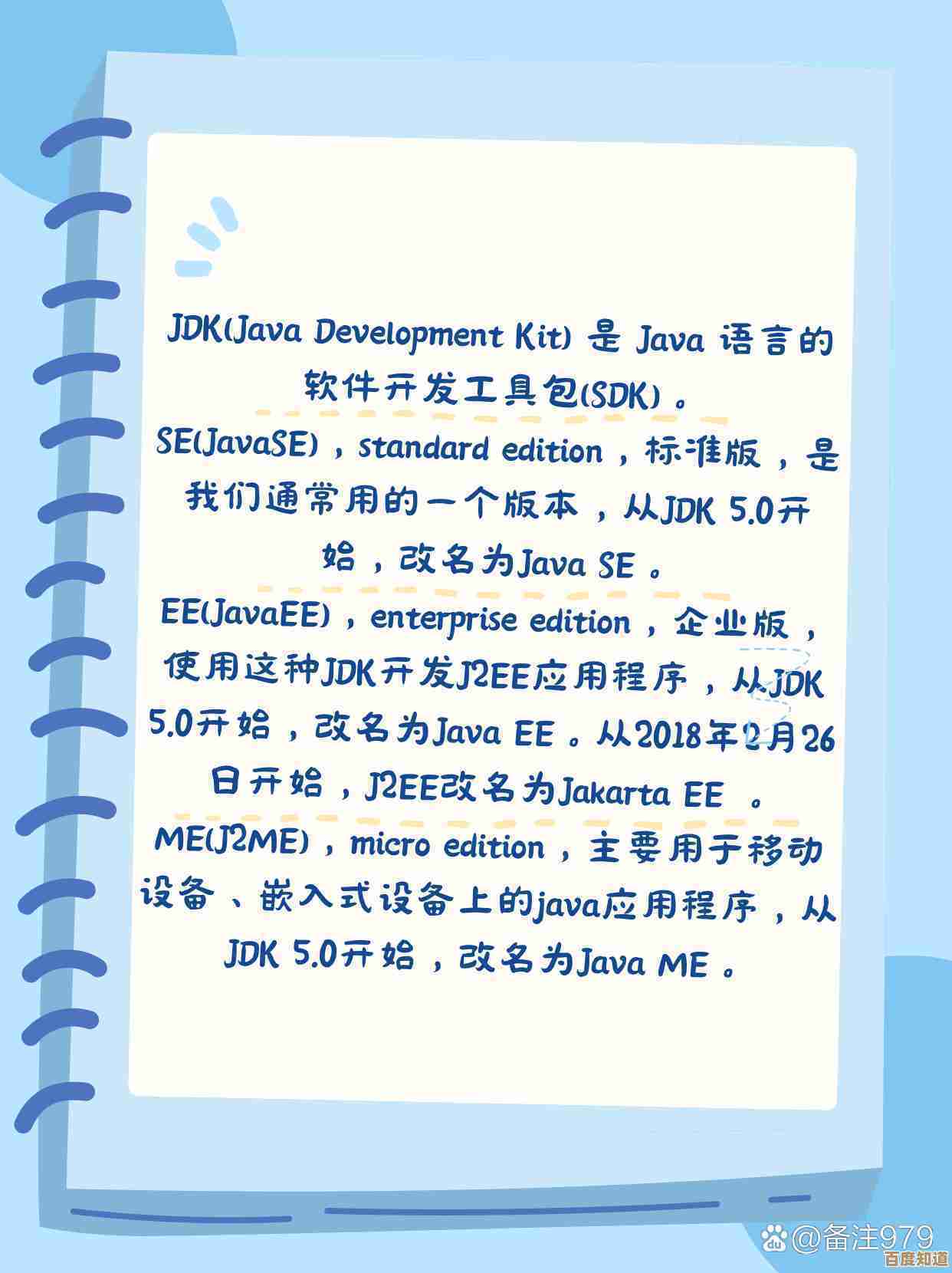
-
设置JAVA_HOME:
- 在电脑左下角的搜索框里输入“环境变量”,然后选择“编辑系统环境变量”。
- 在弹出的系统属性窗口中,点击下方的“环境变量”按钮。
- 在“环境变量”窗口的下半部分“系统变量”区域,点击“新建...”。
- 在“变量名”处输入:
JAVA_HOME - 在“变量值”处粘贴你刚才复制的JDK路径,
C:\Program Files\Java\jdk-21。 - 点击“确定”。
-
修改Path变量:
- 还是在“系统变量”区域,找到名为
Path的变量,选中它,然后点击“编辑”。 - 在弹出的窗口中,点击“新建”,然后输入:
%JAVA_HOME%\bin - 点击“上移”按钮,把这个新加的条目移到最上面(这不是必须的,但是个好习惯)。
- 依次点击“确定”关闭所有打开的窗口。
- 还是在“系统变量”区域,找到名为
第四步:验证是否成功
我们来检查一下电脑是否真的认识Java了。
- 同时按下键盘上的
Win + R键,打开“运行”对话框。 - 输入
cmd,然后按回车,会打开一个黑乎乎的窗口(命令提示符)。 - 在闪烁的光标处,输入命令:
java -version,然后按回车。 - 如果配置成功,你会看到几行信息,显示你安装的Java版本号等信息。“java version "21.0.1" ...”。
- 再输入一个命令:
javac -version,按回车,这会显示Java编译器的版本。
如果这两个命令都正确显示了版本号,那么恭喜你!你的JDK已经成功安装并配置好了,可以正式开始你的Java之旅了!
万一报错了,比如显示“不是内部或外部命令”,那很可能是前面的步骤有误,最常见的原因是JDK安装路径没找对,或者环境变量输错了,回头仔细检查一下路径和拼写即可。
整个过程就是这样,从选择、下载到安装配置,一步步来,一点都不难,你的电脑已经准备好了,去找个简单的“Hello World”程序试试手吧!
本文由寇乐童于2025-11-04发表在笙亿网络策划,如有疑问,请联系我们。
本文链接:http://waw.haoid.cn/yxdt/55944.html